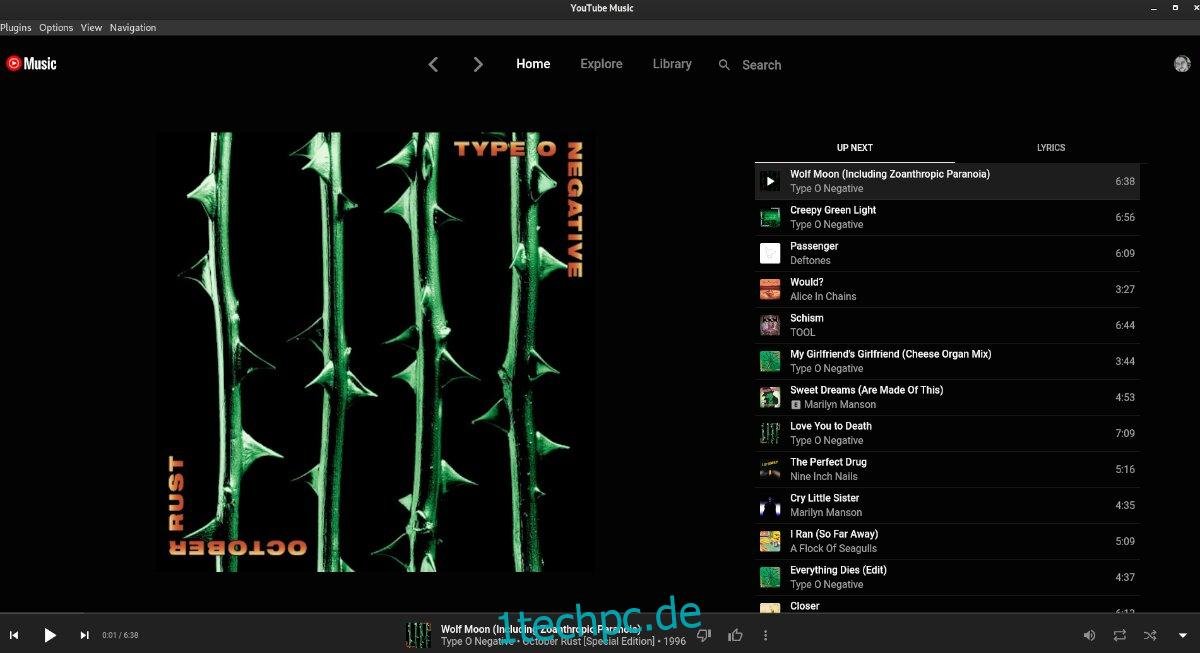YouTube Music erfreut sich großer Beliebtheit als Musikstreaming-Dienst. Bedauerlicherweise gibt es jedoch keine offizielle Anwendung für Linux-Nutzer. Um dieses Problem zu beheben, hat die Community eine inoffizielle YouTube Music App entwickelt, die den Zugriff auf den Dienst unter Linux ermöglicht. Dieser Artikel beschreibt, wie Sie diese App auf Ihrem System installieren und verwenden können.
Installation von YouTube Music auf Linux
Da es keine offizielle Version von YouTube Music für Linux gibt, greifen wir auf eine von der Community erstellte App zurück. Für die Installation ist ein Terminalfenster erforderlich.
Um ein Terminal zu öffnen, können Sie entweder die Tastenkombination Strg + Alt + T verwenden oder im Anwendungsmenü Ihres Systems nach „Terminal“ suchen und es öffnen.
Nachdem das Terminal geöffnet ist, können Sie mit der Installation von YouTube Music beginnen. Wählen Sie die Anweisungen aus, die zu Ihrer Linux-Distribution passen.
Ubuntu
Für Ubuntu wird ein DEB-Paket benötigt. Laden Sie dieses mit folgendem Befehl herunter:
wget https://github.com/th-ch/youtube-music/releases/download/v1.13.0/youtube-music_1.13.0_amd64.deb
Nachdem der Download abgeschlossen ist, installieren Sie das Paket mit dem folgenden Befehl:
sudo apt install ./youtube-music_1.13.0_amd64.deb
Debian
Auch Debian-Nutzer verwenden ein DEB-Paket, welches von der GitHub-Seite des Entwicklers heruntergeladen wird. Nutzen Sie diesen Befehl:
wget https://github.com/th-ch/youtube-music/releases/download/v1.13.0/youtube-music_1.13.0_amd64.deb
Installieren Sie das Paket mit:
sudo dpkg -i youtube-music_1.13.0_amd64.deb
Sollten Abhängigkeitsprobleme auftreten, beheben Sie diese mit:
sudo apt-get install -f
Arch Linux
Unter Arch Linux wird die App über das AUR (Arch User Repository) installiert. Dazu wird der Trizen AUR Helper benötigt.
Installieren Sie Trizen mit diesen Befehlen:
sudo pacman -S git base-devel git clone https://aur.archlinux.org/trizen.git cd trizen/ makepkg -sri
Nach der Installation von Trizen können Sie YouTube Music installieren:
trizen -S youtubemusic-bin
Fedora
Für Fedora laden Sie das neueste RPM-Paket herunter:
wget https://github.com/th-ch/youtube-music/releases/download/v1.13.0/youtube-music-1.13.0.x86_64.rpm
Und installieren es mit:
sudo dnf install youtube-music-1.13.0.x86_64.rpm
OpenSUSE
Auch hier wird das RPM-Paket verwendet. Laden Sie es zunächst herunter:
wget https://github.com/th-ch/youtube-music/releases/download/v1.13.0/youtube-music-1.13.0.x86_64.rpm
Und installieren es anschließend mit:
sudo zypper install youtube-music-1.13.0.x86_64.rpm
Nutzung von YouTube Music auf Ihrem Linux-Desktop
Nach der Installation folgen Sie diesen Schritten, um YouTube Music zu verwenden:
Schritt 1: Starten Sie YouTube Music über das Anwendungsmenü. Klicken Sie auf die Schaltfläche „Anmelden“ oben rechts.
Schritt 2: Geben Sie Ihre Google-E-Mail-Adresse ein und klicken Sie auf „Weiter“.
Schritt 3: Geben Sie Ihr Google-Passwort ein und melden Sie sich an.
Schritt 4: Nach der Anmeldung lädt die App Ihre Musikeinstellungen. Wählen Sie einen Song aus der Startseite aus, um die Wiedergabe zu beginnen.

Sie können die „Entdecken“ Schaltfläche nutzen, um neue Musik zu finden, die „Bibliothek“, um Ihre eigene Musiksammlung zu sehen, oder das Lupensymbol, um nach bestimmten Titeln zu suchen.